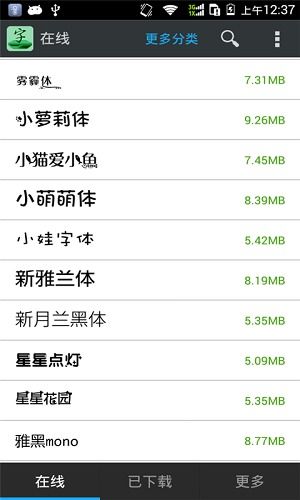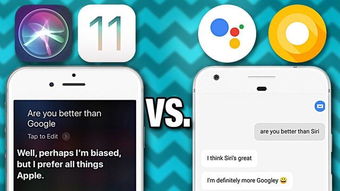kali双系统安装,Windows与Kali Linux共存
时间:2024-11-02 来源:网络 人气:
Kali双系统安装教程:Windows与Kali Linux共存
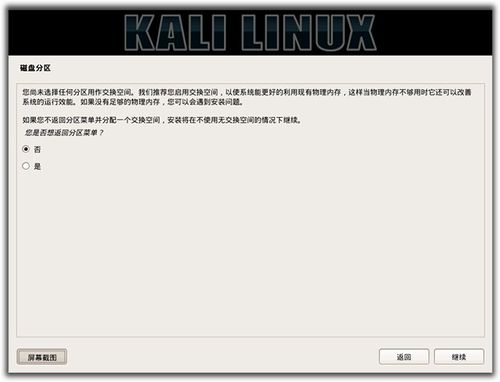
随着信息安全领域的不断发展,Kali Linux因其强大的渗透测试和安全工具而受到广泛关注。本文将详细介绍如何在Windows系统中安装Kali Linux双系统,让您在享受Windows便利的同时,也能体验Kali Linux的强大功能。
一、准备工作
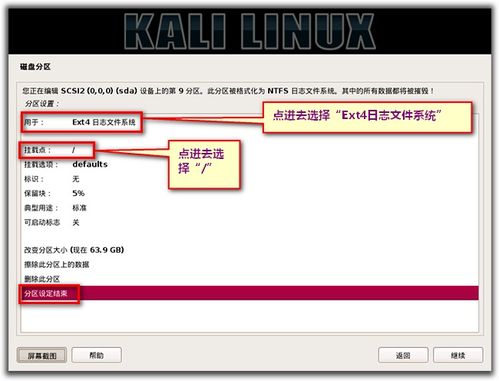
在开始安装之前,我们需要做好以下准备工作:
一台安装有Windows系统的电脑
一个Kali Linux的ISO镜像文件
一个至少8GB的U盘
一个U盘启动制作工具,如Rufus或Win32 Disk Imager
二、制作启动U盘
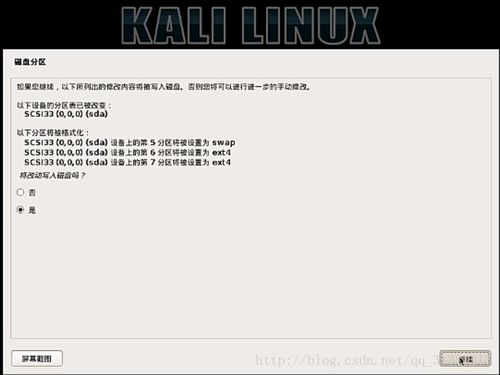
1. 下载并安装U盘启动制作工具,如Rufus或Win32 Disk Imager。
2. 将U盘插入电脑,并打开U盘启动制作工具。
3. 在工具中选择Kali Linux的ISO镜像文件。
4. 选择U盘作为启动盘,并点击“开始”按钮开始制作。
5. 等待制作完成,取出U盘。
三、安装Kali Linux

1. 重启电脑,并按住启动键(如F2、F12等)进入BIOS设置。
2. 在BIOS设置中,将U盘设置为第一启动设备。
3. 保存设置并退出BIOS,电脑将自动从U盘启动。
4. 进入Kali Linux安装界面,选择“图形界面安装”。
5. 按照提示进行分区,建议将硬盘分为两个分区:一个用于Windows系统,另一个用于Kali Linux。
6. 选择Kali Linux分区,并按照提示进行安装。
7. 安装完成后,重启电脑。
四、设置双系统启动

1. 重启电脑,并按住启动键进入BIOS设置。
2. 在BIOS设置中,找到启动菜单。
3. 在启动菜单中,选择“启动顺序”或“启动设备优先级”。
4. 将Windows系统和Kali Linux的启动顺序调整到合适的位置。
5. 保存设置并退出BIOS。
6. 重启电脑,即可在启动菜单中选择Windows或Kali Linux。
通过以上步骤,您可以在Windows系统中成功安装Kali Linux双系统。在享受Windows便利的同时,也能体验Kali Linux的强大功能。祝您安装顺利!
相关推荐
教程资讯
教程资讯排行